Archivo diario: 12/10/2024
Servidor para Stream de video y TV
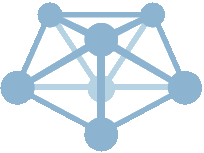 Un servidor de stream, es un servicio con acceso publico o privado para realizar transmisiones de video en tiempo real o no, el stream utiliza los protocolos de internet TCP pero sobre todo el UDP lo que permite a nuestros clientes o subscriptores acceder a dicho servicio y mirar en fomrato de video utilizando un navegador o un programa dedicado para el efecto como VLC y disfrutar de las transmisiones.
Un servidor de stream, es un servicio con acceso publico o privado para realizar transmisiones de video en tiempo real o no, el stream utiliza los protocolos de internet TCP pero sobre todo el UDP lo que permite a nuestros clientes o subscriptores acceder a dicho servicio y mirar en fomrato de video utilizando un navegador o un programa dedicado para el efecto como VLC y disfrutar de las transmisiones.
En la actualidad los medios tradicionales como radio y Tv están migrando a la red en virtud de que los anchos de banda actuales del internet nos permiten compartir grandes volúmenes de datos vía ethernet e internet, facilitando el acceso a los contenidos desde cualquier lugar; siempre y cuando contemos con ese tipo de coberturas digitales (IP, WiFi, etehrnet).
Para este proyecto instalaremos un sistema denominado MISTSERVER (https://mistserver.org/) el cual es un kit de herramientas multimedia de streaming de última generación para OTT (transmisión por Internet), diseñado para ser ideal para desarrolladores e integradores de sistemas; en virtud de que es un proyecto de código abierto y de acceso libre. El manual de la versión 3.0 puede ser accesado desde este link https://mistserver.org/guides/MistServer_Manual_3.0.pdf.
Primeros pasos
Es importante tener instalado previamente y de manera correcta nuestro sistema operativo, que para nuestra caso como siempre usaremos Debian 12, por otro lado es necesario instalar la herramienta curl que por defecto no suele estar instalado en el sistema operativo, con el siguiente comando:
# apt install curl
Instalar
Hecho esto podemos descargar e instalar la aplicación de manera automática en nuestro equipo que hará de servidor, con la instrucción siguiente:
# curl -o - https://releases.mistserver.org/is/mistserver_64V3.3.tar.gz 2>/dev/null | sh
Desinstalar
Si por cualquier razón necesitamos eliminar o desinstalar la aplicación el comando es el siguiente:
# sudo curl -o - https://releases.mistserver.org/uninstallscript.sh 2>/dev/null | sh
Si desea mayores referencias de como instalar y descargar la aplicación le sugiero el siguiente enlace
https://mistserver.org/download
Configuración
Como toda aplicación en linux por lo general se crean archivos de configuración, los cuales deben ser modificados de ser necesario de acuerdo a nuestra propia configuración, especialmente en cuanto tiene que ver a direcciones IP y modos de transmisión.
El archivo de configuración esta almacenado en el archivo, dentro del directorio /etc
/etc/mistserver.conf
Y todos los servicios se instalaran en la siguiente ruta, donde editaremos el archivo que nos permitirá configurar el servicio:
# nano /etc/systemd/system/mistserver.service
El contenido del archivo se vera así:
[Unit] Description=MistServer After=network.target [Service] Type=simple ExecStart=/usr/bin/MistController -c /etc/mistserver.conf Restart=always RestartSec=2 TasksMax=infinity TimeoutStopSec=8 ExecStopPost=/bin/bash -c "rm -f /dev/shm/*Mst*" [Install] WantedBy=multi-user.target
Hecho y verificado esto, es importante considerar que todo lo que hemos realizado en este archivo sera luego gestionado por el systemd; el cual es es un administrador del sistema y de servicios para Linux.
Para ejecutar, ver estado y detener el servicio:
Con el fin de iniciar o ejecutar el servicio se lo realiza con el siguiente comando:
# service mistserver start
Para ver el estado , es decir si esta activo o no con el siguiente comando
# service mistserver status
Y para detenerlo usaremos la siguiente linea:
# service mistserver stop
Configuración y administración vía web
Para poder empezar a utilizar el servidor es fundamental entender que la gestión se lo realiza vía su propia aplicación web; la cual esta disponible a través del puerto por defecto 4242, por lo tanto colocamos la IP de nuestro servidor, dos punto y el numero del puerto:
https://<Dir IP>:4242
Donde veremos la siguiente pantalla
La primera ves nos pedirá ingresar un usuario y una clave para gestionar el servicio, hecho esto podemos ingresar
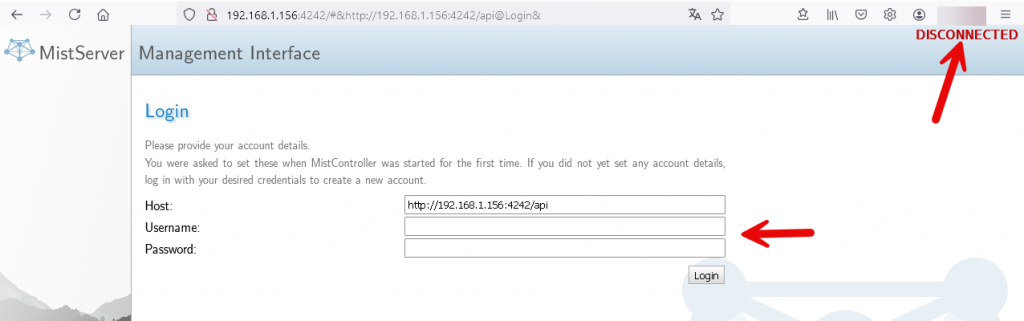
Ahora ya podernos ingresar y empezar las configuraciones que correspondan, en una publicación posterior explicare como hacer dichas configuración y como empezar hacer streaming utilizando por supuesto OBS Studio.
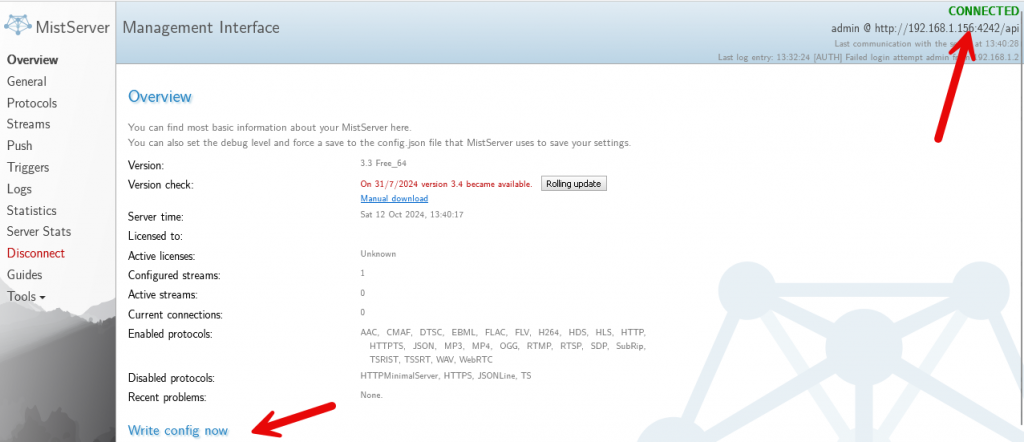
Listo hemos terminado con la instalación y configuración de nuestro servidor MistServer para Streaming de video.